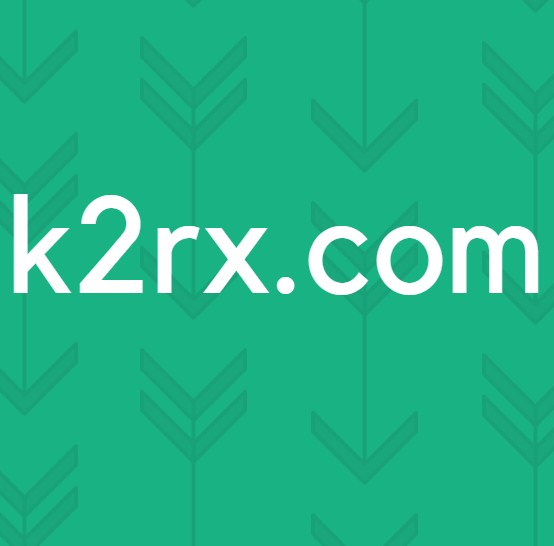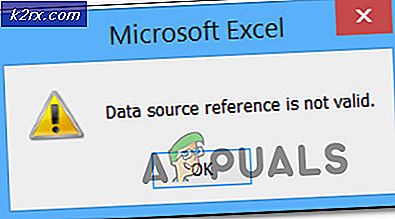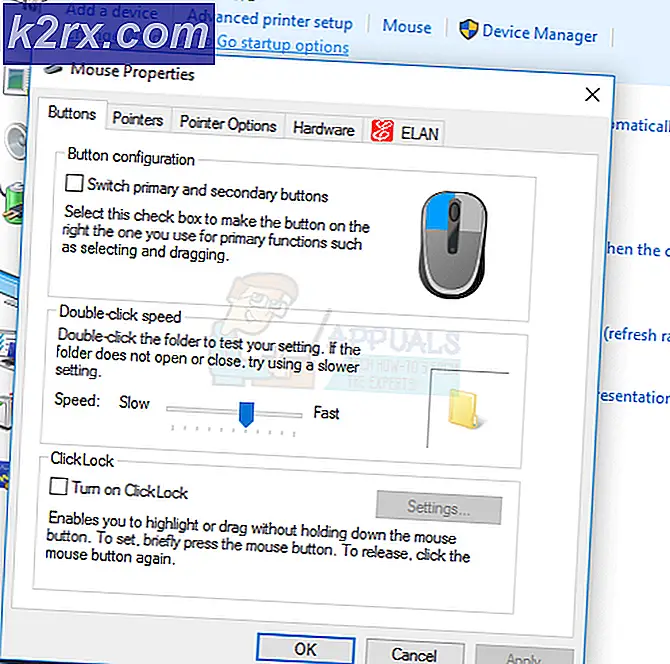İPhone'umu Başka Bir Cihazdan Nasıl Onaylarım
Bu, iCloud'dan cihazı onaylamasını istediğimizde yapılan en popüler hatalardan biridir. Apple tüm sorumluluğu üstleniyor ve verilerinizin güvende olduğundan emin oluyor ve bu nedenle, yeni iPad veya iPhone satın alıp iCloud'u imzaladığınızda bile aynı soruyu soruyor. Mac veya diğer iOS'tan iCloud'da onaylayabilirsiniz. İlk olarak, iOS cihazının iCloud'da nasıl onaylanacağına odaklanacağız.
İCloud'da iOS Aygıtından Mac'i Onaylama
Yeni bir Mac aldığınızda veya Mac OS'yi yükselttiğinizde, onu iCloud'da onaylamanız gerekir ve bunu aşağıdaki adımları izleyerek yapabilirsiniz:
- İlk önce gidin Sistem Tercihleri Mac'te.
- Sonra, seçin iCloud.
- Şimdi yazıyorsun iCloud Kimliği ve şifre.
- Bununla işiniz bittiğinde, bu Mac'i onaylamak için 6 rakam veya Apple Kimliği Doğrulamaya ihtiyacınız olduğunu size hatırlatacaktır. Sadece iCloud'da oturum açmış olan iPhone'unuzu açın ve size iCloud'da başka bir aygıt olduğunu söyleyecek ve sizden izin vermenizi isteyecek. İzin ver'i tıkladığınızda size Apple Kimliği Doğrulama Kodu verecektir.
- Giriş Apple Kimliği Doğrulama Kodu ve iCloud'da Mac'i başarıyla onayladınız.
İCloud'da iOS Cihazını Başka Bir Cihazdan Onaylayın
İOS cihazlarını onaylamak, Mac'i onaylamaya çok benzer, anlamanız gereken tek bir nokta var.
- Git Ayarlar ve Seç iCloud.
- Yazın iCloud Kimliği ve şifre.
- Şimdi anladın Apple Kimliği Doğrulama Kodu diğer iPhone'lardan alın ve altı rakamı girin.
- Aradaki fark, Apple Kimliği Doğrulama Kodunu girdikten sonra iPhone şifresini girmenizin isteneceği küçük şeydir. İşiniz bittiğinde, cihazı iCloud'a onaylamayı bitirirsiniz.
Sizin için hiçbir şey işe yaramazsa, devre dışı bırakmayı deneyin iki faktörlü kimlik doğrulama veya iCloud anahtarlık.
Verileri Senkronize Et
Ayrıca önemli verilerinizi cihazdan iCloud'a yedekleyebilirsiniz. Bu iCloud yedekleme verilerine diğer cihazlardan erişmek istediğinizde, aynı iCloud'da oturum açabilir ve iCloud yedekleme verilerini geri yüklemek için yukarıda belirtilen tüm adımları uygulayabilirsiniz. Ancak, verileri başka bir iCloud ile senkronize etmenin başka bir yolu vardır ve başka bir iCloud'da oturum açmanıza ve durumu onaylamanıza gerek yoktur. Bunu yapmak istiyorsanız, App Store'daki "AnyTrans" adlı uygulamadan yardıma ihtiyacınız olacak. Bu, kolay ve basit bir tek tıklamayla veri yöneticisidir. AnyTrans, filmler, fotoğraflar, mesajlar, müzik vb. Gibi verileri sınırsız olarak aktarmanıza olanak tanır. Verileri bir iCloud hesabına senkronize etmek için şu adımları izleyin:
- İndir AnyTrans ve PC'nize veya MAC'inize yükleyin.
- Aygıt Yöneticisini açın ve iCloud Yöneticisi.
- Ekle'yi tıklayın Icloud hesabı iki iCloud hesabınızda oturum açmak için.
- Şimdi aşağı kaydırın Kategori yönetimi ve tıkla Fotoğraflar.
- Eşitlemek istediğiniz dosyaları seçin ve "İCloud'a”Düğmesine basarsanız aktarılacaktır.